Bài viết này nói về cách sử dụng FixWin trên WIndows 1o để sửa lỗi trong một cú nhấp chuột.
Windows 10 là một hệ điều hành tuyệt vời, nhưng nó không thể hoàn hảo. Thỉnh thoảng có một số lỗi xuất hiện là điều bình thường.
Nhưng bạn có thể sửa các lỗi này bằng cách sử dụng FixWin trên Windows 10.
Trong bài viết này, bạn có thể tìm hiểu cách tải xuống và sử dụng FixWin để giải quyết các lỗi Windows 10.
FixWin là gì?
FixWin là một ứng dụng di động nhỏ, phần mềm miễn phí để sửa chữa và khắc phục các lỗi, sự cố và sự cố thường gặp của Windows. FixWin có sẵn cho Windows 10 cũng như Windows 8.
Có một số hướng dẫn và Cách thực hiện đã có sẵn trên Internet để giải quyết các lỗi, sự cố và sự cố Windows. Nhưng FixWin là một tiện ích duy nhất được khái niệm, để sửa một số lỗi phổ biến cho người dùng Windows.
Một số lỗi trong số này là nhỏ và dễ sửa, trong khi những lỗi khác có thể khiến PC của bạn bị treo hoặc bị treo. FixWin là một chương trình miễn phí khắc phục nhiều sự cố phổ biến của Windows 10 chỉ với một cú nhấp chuột!
FixWin đã tồn tại trong nhiều năm và đã giúp hàng triệu người khắc phục sự cố của họ mà không cần bất kỳ kiến thức kỹ thuật nào! Nó giúp bạn có thể sửa những lỗi khó chịu khiến việc sử dụng Windows trở nên khó chịu.
Nhận các bản sửa lỗi tự động mà không cần phải đào sâu vào Registry, các thư mục ẩn, dịch vụ hoặc chia nhỏ hệ thống của bạn thành từng mảnh.
Tổng quan
Nếu bạn có Windows 10, bạn đã sẵn sàng cho trải nghiệm người dùng tốt đi kèm với phiên bản hệ điều hành hiện đại đầu tiên.
Tuy nhiên, đôi khi, vẫn có một số lỗi nhỏ trong hệ điều hành này khiến bạn cảm thấy phiền lòng.
Bạn có thể gặp phải các sự cố phổ biến sau trên PC hoặc máy tính xách tay của mình nếu chạy trên Windows 10:
- Windows Update không hoạt động bình thường : Windows 10 có thể không kiểm tra được các bản cập nhật, các bản cập nhật bị kẹt và các lỗi khó chịu khác thường dường như không thể sửa được.
- Menu bắt đầu sẽ không mở : Menu Bắt đầu được coi là điểm điều hướng trung tâm của bạn. Nếu bạn không thể truy cập nó, bạn cũng có thể bị tiêu diệt.
- Không thể sử dụng Windows Store : Nếu bạn muốn tải xuống và cài đặt ứng dụng Store trên hệ thống của mình, bạn cần thực hiện việc này thông qua Microsoft Store. Nhưng bạn phải làm gì khi nó không hoạt động?
- Wi-Fi không hoạt động sau khi cập nhật hệ thống : Nhiều người dùng đã báo cáo rằng kết nối internet không dây của họ ngừng hoạt động sau khi cập nhật Windows 10.
- OneDrive đang làm chậm máy tính : Nếu không thể tắt OneDrive, nó có thể bắt đầu đồng bộ hóa tất cả các tệp của bạn trên đám mây. Điều này có thể làm giảm đáng kể hiệu suất và tốc độ internet của PC.
- Thời lượng pin không hiển thị : Người dùng máy tính xách tay và máy tính bảng, bạn đã bao giờ cố gắng kiểm tra mức pin của mình nhưng không thấy nó hiển thị? Đây là một lỗi phổ biến của Windows 10.
Tất cả các vấn đề - và hơn thế nữa! - có thể được sửa chỉ bằng một nút bấm bằng cách chạy FixWin. Hãy cùng tìm hiểu cách bạn có thể tải phần mềm và cách sử dụng phần mềm này trên Windows 10.
Danh mục các bản sửa lỗi FixWin
Các bản sửa lỗi FixWin đã được phân loại dưới 6 tab. Họ đây rồi:
1] Trình khám phá tệp: Điều này cung cấp các bản sửa lỗi để giải quyết các sự cố liên quan đến File Explorer trong Windows 10.
2] Internet & kết nối: Điều này cho phép bạn khắc phục các sự cố Internet mà bạn có thể gặp phải sau khi nâng cấp lên Windows 10. Mọi loại bản sửa lỗi Internet đều được liệt kê nơi đây .
svchost.exe (netsvcs) windows 10
3] Windows 10: Đây là một phần mới trong FixWin, đặc biệt dành cho Windows 10. Nó cung cấp một số bản sửa lỗi mới, bao gồm:
- Ứng dụng Windows Store không mở. Đăng ký lại tất cả các ứng dụng
- Đặt lại ứng dụng Cài đặt. Cài đặt không khởi chạy hoặc thoát với lỗi
- Wi-Fi không hoạt động sau khi nâng cấp lên Windows 10
- Start Menu không hoạt động hoặc không mở trong Windows 10
- Tài liệu Office không mở sau khi nâng cấp lên Windows 10
- Windows Updates bị kẹt khi tải xuống các bản cập nhật sau khi nâng cấp hoặc Cập nhật Windows bị kẹt khi đang chờ xử lý
- WerMgr.exe hoặc WerFault.exe Lỗi ứng dụng.
4] Công cụ hệ thống: Phần này cung cấp cách khắc phục các công cụ tích hợp sẵn của Windows có thể không hoạt động bình thường. Nó có một cái mới Thông tin hệ thống nâng cao tab hiển thị một số thông tin nâng cao cụ thể về hệ thống của bạn, như số luồng trong bộ xử lý, số bộ xử lý logic, độ phân giải hiển thị tối đa, tốc độ làm mới tối đa, v.v.
5] Trình khắc phục sự cố: Phần này cung cấp các liên kết trực tiếp để đưa ra 18 Trình gỡ rối Windows được tích hợp sẵn và các liên kết tải xuống tới 4 trình khắc phục sự cố do Microsoft Coop phát hành gần đây.
6] Các bản sửa lỗi bổ sung: Phần này cung cấp một số bản sửa lỗi khác cho Windows 10.
Nhìn tất cả các bản sửa lỗi được cung cấp bởi FixWin 10, đi nơi đây .
Cách tải xuống và sử dụng FixWin trên Windows 10
FixWin 10.2.2 cho Windows 10 đã được phát triển bởi Paras Sidhu và nó có sẵn trực tuyến tại trang web TheWindowsClub độc quyền để giúp người dùng khắc phục một số vấn đề phổ biến của hệ điều hành.
Những điều này có thể bao gồm cài đặt không thành công hoặc tệp hệ thống bị hỏng gây ra màn hình xanh khi khởi động cùng những nguyên nhân khác do phần mềm của bên thứ ba gây ra.
Để sử dụng FixWin trên Windows 10:
- nhấn vào đây để tai FixWin 10.2.2 là phiên bản mới nhất tại thời điểm viết bài. Bạn sẽ cần một trình giải nén như Winrar hoặc 7zip để giải nén tệp.
- Bấm chuột phải vào tệp .zip bạn đã tải xuống, sau đó giải nén tệp đó trong bất kỳ thư mục nào bạn thích.

- Sau khi giải nén thư mục, nhấp chuột phải vào tệp FixWin 10.2.2.exe và chọn Chạy như quản trị viên từ menu ngữ cảnh.
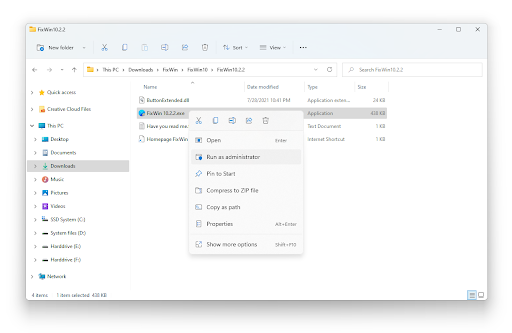
- Khi được Kiểm soát tài khoản người dùng (UAC) nhắc nhở, hãy nhấp vào Đúng để cho phép ứng dụng khởi chạy với quyền quản trị.
- Chuyển sang bất kỳ menu nào bằng ngăn bên phải, sau đó bấm vào nút Khắc phục bên cạnh tùy chọn khắc phục sự cố mà bạn muốn thực hiện. Một số menu cũng có các tab ở trên cùng - hãy nhớ kiểm tra các tab này!

- Sau khi áp dụng bản sửa lỗi, bạn có thể được yêu cầu khởi động lại máy tính của mình. Quá trình này sẽ không lâu hơn vài phút, tùy thuộc vào phần cứng của bạn. Sau khi khởi động lại máy tính, bạn sẽ thấy rằng bản sửa lỗi đã được áp dụng, giải quyết bất kỳ sự cố nào bạn gặp phải trên hệ thống.
FixWin cho Windows 10 có miễn phí không?
FixWin 10 cho Windows 10 miễn phí. FixWin là phần mềm miễn phí di động.
Với FixWin, bạn có thể khắc phục và sửa chữa các vấn đề, sự cố và khó chịu của Windows 10 chỉ bằng một cú nhấp chuột.
Bản phát hành mới của FixWin có giao diện người dùng được cập nhật cho Windows 10 và bao gồm một phần mới để khắc phục các sự cố thường gặp và các vấn đề của Windows 10 một cách cụ thể.
FixWin có an toàn không?
Một số phần mềm bảo mật có thể đưa ra kết quả dương tính giả. Nhưng hãy yên tâm rằng FixWin là an toàn và sạch sẽ. Nó không có đặc điểm Hacktool hoặc phần mềm độc hại và không thể giám sát PC của bạn.
Thận trọng!
Hãy cẩn thận khi tải xuống phần mềm miễn phí. Đừng trở thành nạn nhân của các mối đe dọa và tấn công mạng từ phần mềm độc hại có trong hầu hết các phần mềm miễn phí. Chỉ tải xuống FixWin từ các trang web đáng tin cậy. Ngoài ra, hãy đảm bảo rằng bạn bảo vệ máy tính của mình bằng phần mềm chống vi-rút chất lượng.
Tuy nhiên, FixWin có thể không chạy nếu bạn đã sửa đổi Windows Image bằng các công cụ của bên thứ ba. Điều này là do hệ thống của bạn có thể bỏ lỡ một số thành phần cốt lõi cần thiết để FixWin chạy và do đó là nguyên nhân gây ra lỗi.
Lời kết
Chúng tôi hy vọng bài viết này đã giúp bạn tìm hiểu thêm về ứng dụng FixWin dành cho Windows 10. Nếu không, vui lòng liên hệ bất cứ lúc nào nếu có bất kỳ câu hỏi nào hoặc để được trợ giúp tìm kiếm sản phẩm bằng cách sử dụng dịch vụ trò chuyện trực tiếp của chúng tôi.
Và một điều nữa...
Thăm của chúng tôi Trung tâm trợ giúp để có quyền truy cập vào hàng trăm bài báo về hàng trăm chủ đề và với các mẹo về cách khai thác tối đa hệ thống của bạn.
Đăng ký nhận bản tin của chúng tôi để nhận các khuyến mãi, ưu đãi và giảm giá từ chúng tôi ngay trong hộp thư đến của bạn. Đăng ký với địa chỉ email của bạn dưới đây.
Bạn cũng có thể thích
» Cách sửa lỗi khởi động chậm trên Windows 10
» Cách đặt lại hoặc xóa bộ nhớ cache của Microsoft Store trong Windows 10
» Cách khắc phục Jack tai nghe không hoạt động trong Windows 10


